የትእዛዝ መስመር በይነገጽ ያለ መካከለኛ መተግበሪያዎች በቀጥታ በቀጥታ እነሱን በማግኘት የተለያዩ ኦፐሬቲንግ ሲስተም ፋይሎችን ለመድረስ የሚያስችል ጽሑፍን መሠረት ያደረገ በይነገጽ ነው ፡፡ ይህ በይነገጽ “ተርሚናል” ተብሎ የሚጠራ ሲሆን የተለያዩ አተገባበሩም ግራፊክሶችን ጨምሮ በሁሉም OS ውስጥ ይገኛል ፡፡
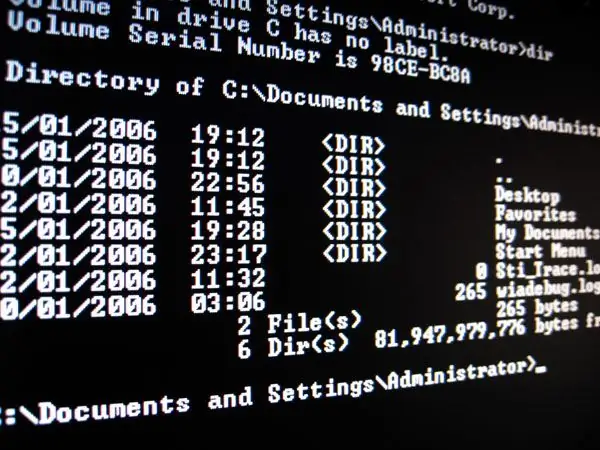
መመሪያዎች
ደረጃ 1
በዊንዶውስ ውስጥ የትእዛዝ መስመር በይነገጽ ውስጥ መግባት በጣም ቀላል ነው - ሁለት እርምጃዎችን ብቻ ይወስዳል። በመጀመሪያ ፣ የ WIN ቁልፍን ይጫኑ እና ሳይለቁት የ R ቁልፍ። ይህ ጥምረት “ፕሮግራሙን አሂድ” የሚለውን ቃል ያመጣል። ለዚህ እርምጃ ሌላኛው አማራጭ የ “ጀምር” ቁልፍን ጠቅ ማድረግ እና ከምናሌው ውስጥ “ሩጫ” ን መምረጥ ነው ፡፡
ደረጃ 2
በሚታየው የንግግር ግቤት መስክ ላይ “cmd” ሶስት የላቲን ፊደላትን ይተይቡ (ይህ ለትእዛዝ አህጽሮተ ቃል ነው) እና Enter ቁልፍን ወይም “እሺ” የሚለውን ቁልፍ ይጫኑ ፡፡ በዚህ ምክንያት የትእዛዝ መስመር ያለው ተርሚናል መስኮት በማያ ገጹ ላይ ይታያል።
ደረጃ 3
ሌሎች ስርዓተ ክወናዎች CLI ን ለመክፈት የተለያዩ ሆቴሎችን ይጠቀማሉ ፡፡ ለምሳሌ ፣ በ Mac OS ላይ በመጀመሪያ የ CTRL ቁልፍን እና የ SPACE ቁልፍን ይጫኑ ፡፡ ይህ ጥምረት የስፖትላይት አገልግሎትን ይጠይቃል። ከዚያ በግብዓት መስክ ውስጥ “ተርሚናል” የሚለውን ትዕዛዝ ይተይቡ (ያለ ጥቅሶች) እና Enter ን ይጫኑ ፡፡
ደረጃ 4
ለዚህ አማራጭ አንድ አማራጭ አለ - በ “ፕሮግራሞች” ምናሌ ውስጥ “መገልገያዎችን” ይምረጡ እና “ተርሚናል” ን ጠቅ ያድርጉ ፡፡
ደረጃ 5
እና በሊኑክስ ኡቡንቱ ውስጥ የትእዛዝ መስመርን በይነገጽ ለመክፈት የቁልፍ ጥምርን መጫን ያስፈልግዎታል CTRL + alt="Image" + F1 (ከ F1 በስተቀር ፣ የተግባር ቁልፎችን ከ F1 እስከ F6 መጠቀም ይችላሉ) ወይም CTRL + alt=" ምስል "+ T. በዚህ ኦፕሬቲንግ ሲስተም ውስጥ ተርሚናል ኢሜል (Gnome Terminal) መጠቀም ይቻላል ፡ በ “ትግበራዎች” ምናሌ ውስጥ ለማስጀመር “መደበኛ” የሚለውን ንጥል እና በመቀጠል “ተርሚናል” የሚለውን ንጥል ይምረጡ ፡፡







